Los ajustes de seguridad de tu móvil Android

Los pasos para encontrar los siguientes ajustes de seguridad pueden variar según el modelo de teléfono móvil que tengas, pero esperamos que nuestras explicaciones te sirvan de guía para encontrarlos en tu Android.
Ajustes > Seguridad > Bloqueo de pantalla
Bloquear la pantalla de tu móvil es necesario para evitar que terceras personas accedan a la información confidencial de tu teléfono: correos, conversaciones, fotografías, etc. Cada vez existen más maneras de bloquear la pantalla:
- PIN: un número de 4 letras
- Patrón: un dibujo de puntos
- Contraseña: una clave que combina números y letras.
- Huella digital: para los móviles con sensor dactilar.
- Reconocimiento facial: tu cara desbloquea el teléfono.
- Smart Lock: permite que el teléfono esté desbloqueado sólo en lugares seguros, cuando detecte una ubicación concreta (por ejemplo: casa, oficina…).
En cualquier caso, lo más importante es que configures uno de ellos. Elige el que te resulte más cómodo.
Ajustes > Seguridad > Bloqueo de SIM
Configura el teléfono para que te pida el número PIN de la tarjeta SIM siempre que lo enciendas.
Play Store > Encontrar mi dispositivo
Descárgate del Play Store la app oficial de Google llamada Encontrar mi dispositivo.
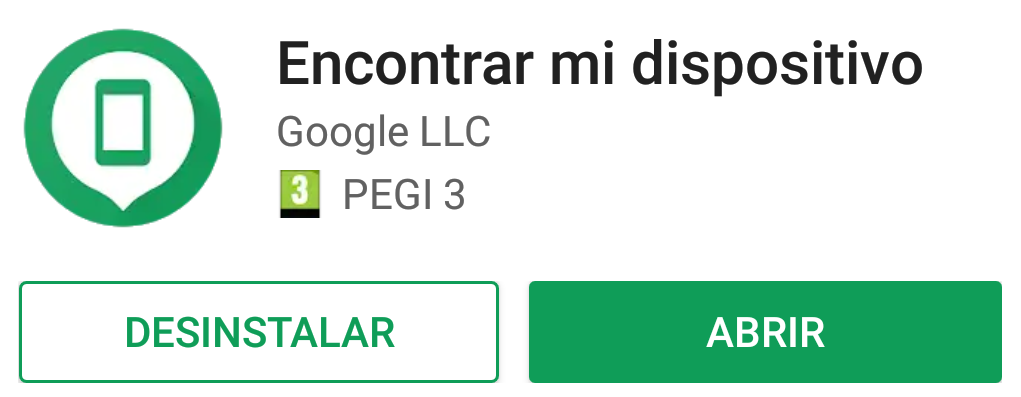
Si pierdes tu teléfono, esta app te permitirá localizarlo en un mapa y borrar todos tus datos en caso de que no seas capaz de recuperarlo. Sólo tendrás que acceder a https://android.com/find e iniciar sesión en tu cuenta de Google.
Ajustes > Actualización del sistema
Los teléfonos te avisan automáticamente de las actualizaciones del sistema operativo y, normalmente, te suelen informar cada cierto tiempo si no tienes la última versión.
Al igual que ocurre con las apps, los fabricantes lanzan nuevas actualizaciones del sistema operativo para mejorar las funcionalidades y solventar las vulnerabilidades o los problemas de seguridad detectados. Por ello, es muy importante que compruebes si tu teléfono tiene actualizaciones pendientes y que las instales. Este proceso puede tardar unos minutos y necesitarás reiniciar el dispositivo, pero no perderás ninguno de los datos que tengas guardados en tu teléfono.
Play Store > Ajustes > Actualizar aplicaciones automáticamente
Activa las actualizaciones automáticas de las apps que tengas instaladas para que se descarguen y se instalen las nuevas versiones que vayan saliendo. Generalmente, las nuevas versiones mejoran la funcionalidad de las apps y, además, a veces solucionan problemas de seguridad.
Por defecto, suele estar activada la actualización de apps sólo a través de una red Wi-Fi, ya que así no se consumen datos de tu tarifa móvil. Ahora bien, si vas a acceder muy esporádicamente a una red Wi-Fi, quizá sea conveniente que elijas la opción Actualizar aplicaciones automáticamente en cualquier momento.
Play Store > Ajustes > Pedir autenticación para realizar compras
Para evitar cargos sorpresa en tu tarjeta de crédito, elije la opción Para todas las compras realizadas a través de Google Play en este dispositivo y establece una contraseña. El móvil te la pedirá antes de descargarse una app o funcionalidad de pago del Play Store.
De esta manera, serás más consciente de que estás descargando algo de pago y evitarás que otras personas con acceso a tu móvil hagan este tipo de descargas sin que tú te enteres.

Play Store > Play Protect > Buscar amenazas de seguridad
Aunque Google realiza exámenes periódicamente a las apps de Play Store, de vez en cuando se cuelan algunas que podrían ser maliciosas. Por esta razón, es bueno activar la búsqueda de amenazas de seguridad del Play Protect. Esto escaneará regularmente las apps que ya están instaladas en tu teléfono y las nuevas apps antes de descargarlas, avisándote si encuentra algún problema.
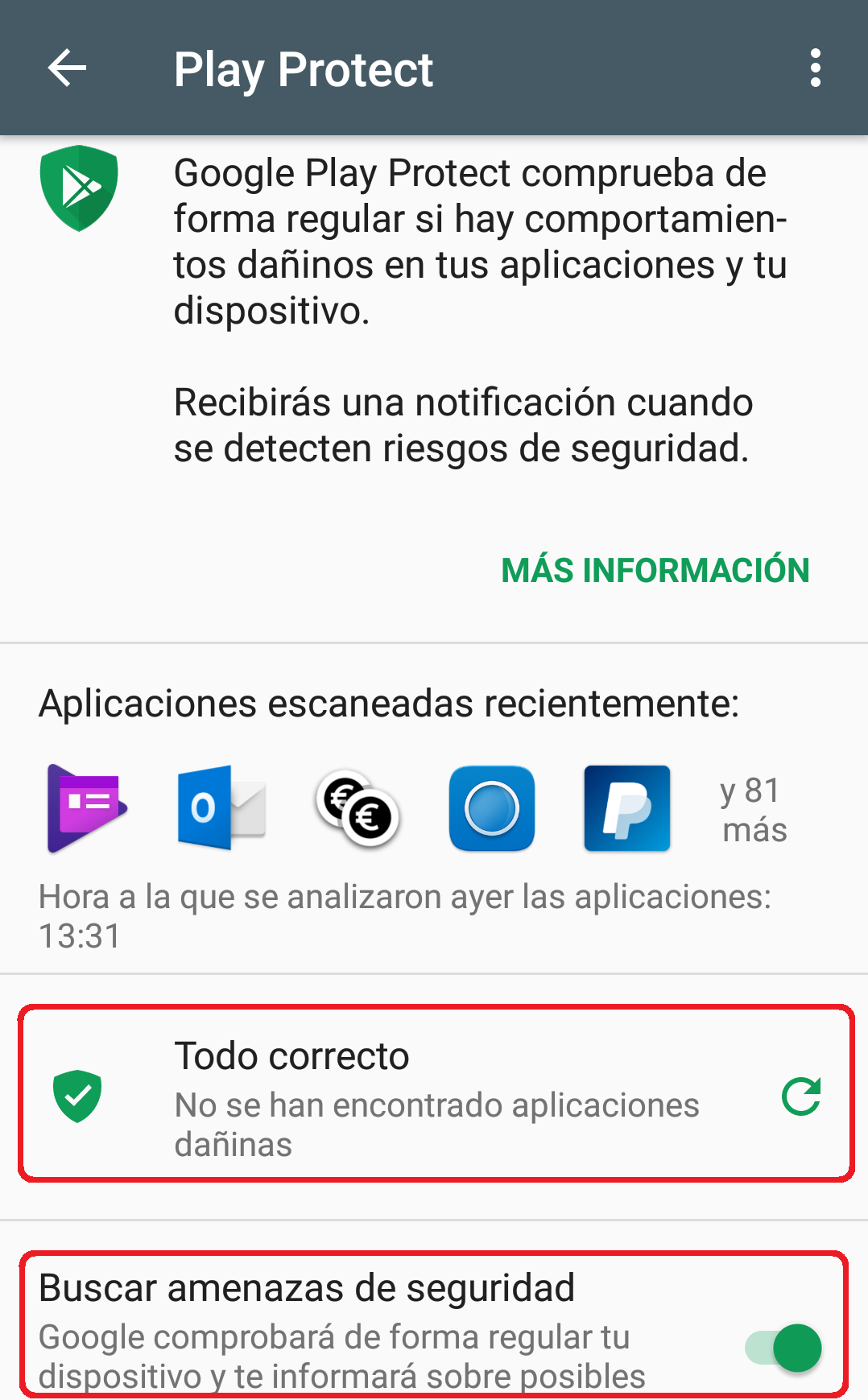
Ajustes > Seguridad > Aplicaciones de origen desconocido
Asegúrate de que tienes desactivada la opción de descargar aplicaciones de origen desconocido. De este modo, tu teléfono sólo permitirá que instales apps de Play Store y evitarás que una página web maliciosa instale un virus en tu teléfono. No obstante, comprueba siempre que son de fiar antes de instalarlas.Ajustes > Cuentas > Google
Al activar la sincronización de tu cuenta de Google, permites que se guarden automáticamente la información del calendario y los contactos, tanto de Chrome como de las aplicaciones. Esto te permitirá llevarte todos tus datos de manera sencilla a otro teléfono cuando lo necesites.
La sincronización de tus fotos con tu cuenta de Google debes hacerla desde otro sitio, ya que Google tiene su propia app llamada Fotos desde la que puedes elegir qué imágenes o álbumes quieres sincronizar con la nube.
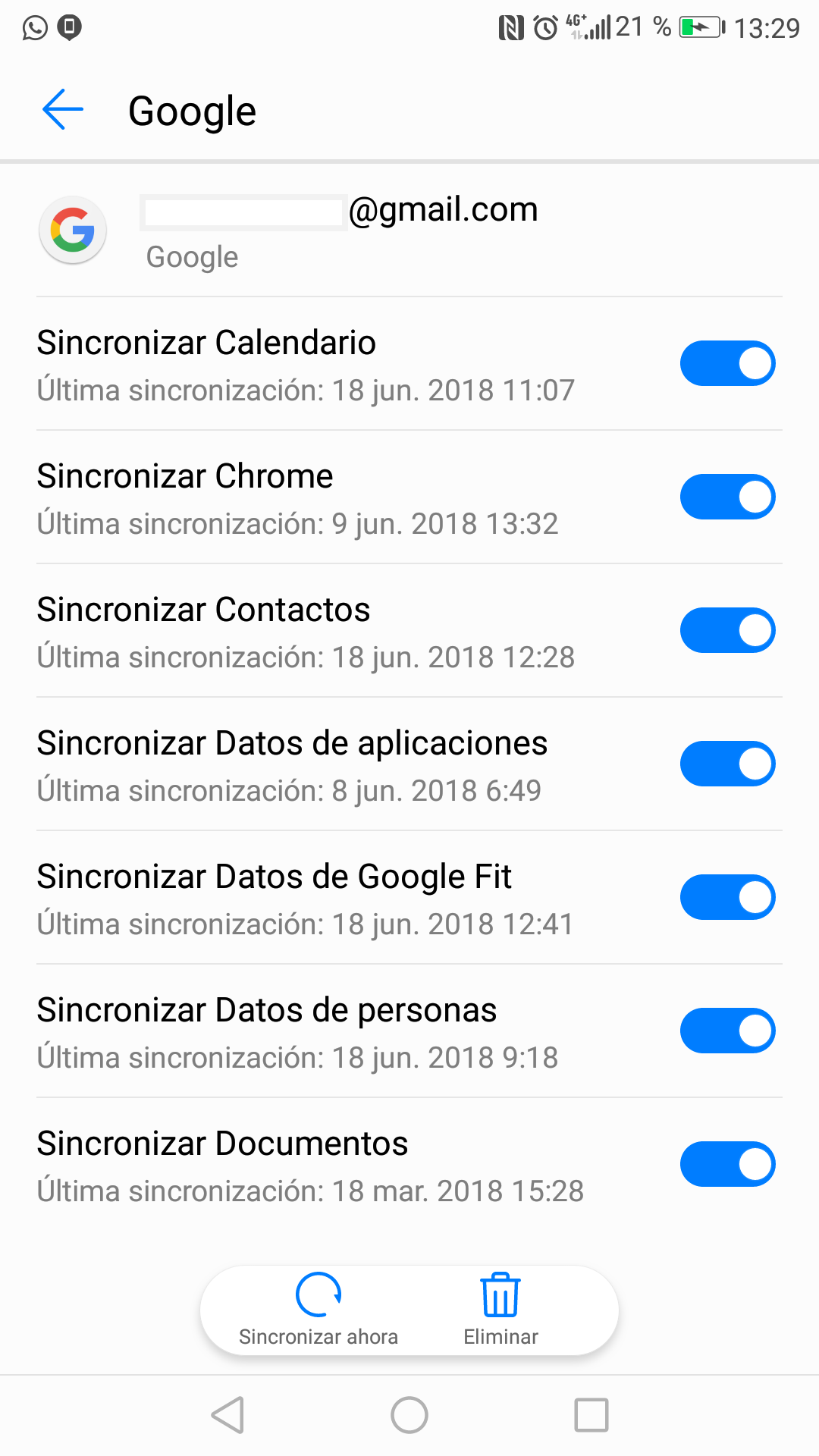
Ajustes > Google > Seguridad > Verificación en dos pasos
Estos son unos ajustes especiales sólo para tu cuenta de Google. Echa un vistazo a tu información personal y a la personalización de tus datos (historial de ubicaciones, actividad de voz y audio, cronología, anuncios, etc).
Es muy importante que en el apartado de Seguridad actives la verificación en 2 pasos. Te pedirá un número de teléfono al que enviará un código distinto cada vez que intentes acceder a tu cuenta de Google desde un dispositivo nuevo, el cual deberás introducir además de tu contraseña.
De este modo, nadie podrá acceder a tu cuenta, pese a que hayan conseguido tu contraseña de Google a través de métodos ilegales (robo de contraseñas, phishing, etc).